Olmasını istemediğiniz şeylerden biri akıllı telefonunuzun pilinin bitmiş olmasıdır. Ama seninkini öğrenmek daha yıkıcıdır. iPhone çalışmıyorve bunu nasıl düzelteceğinizi bilmiyorsunuz. Bu iPhone kullanıcıları için harika bir fırsat çünkü birinin sizin için çözmesi için para harcamanız gerekiyor. Ancak paniğe gerek yok. Sonuçta cihazınızın neden şarj olmadığını ve en iyi çözümleri nasıl bulacağınızı bu yazıdan öğrenebilirsiniz. Burada basit bir sorun giderme gösterilecektir, bu nedenle daha fazlasını okuyun.
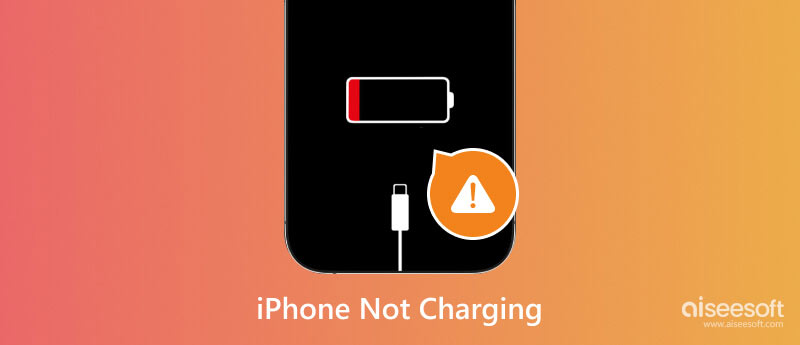
Çözümlere geçmeden önce, telefonunuzun pilinin tam olarak şarj olmayı reddetmesinin birkaç nedeni vardır. Bazen sorunları gidermek kolaydır.
Genellikle kablonun veya adaptörün hasar görüp görmediğini kontrol edersiniz. Çoğunlukla bu durum yenisiyle değiştirilerek çözülebilir. Bir diğeri ise yalnızca en yeni iPhone modellerinde (iPhone 8 ve sonrası) kullanılabilen kablosuz şarja geçiş yapmaktır. İkinci el olanları aramadığınız sürece ped şarj portunu almak da pahalıdır.
Ancak bilmeniz gereken tek şey bu değil çünkü daha fazla sorun şarj sorunlarına yol açabilir. Kısaca açıklamak gerekirse, iPhone'unuzun yavaş şarj olmasının ana nedenleri şunlardır:
iPhone'unuzun maksimum %100 şarj olması için her şeyi yaptınız, ancak yalnızca düşük pil nedeniyle stres yaşıyorsunuz. Daha da kötüsü, birisinin cihazı tamir etmesi için çok fazla para harcamaktan hoşlanmıyorsunuz. Peki, iPhone'unuzda çalışıp çalışmadığını görmek için aşağıdaki çözümlere ve ipuçlarına sahip olabilirsiniz.
İlk denemeniz evde veya işte yeni bir çıkış noktası denemektir. Bazen sorun cihazınızda değil güç kaynağındadır. Bu harika bir fikir, özellikle de iPhone'un şarj olmadığını öğrendiğinizde bir güç bankası kullanıyorsanız. Fazladan bir priz bulamazsanız bir USB kablosu kullanmayı deneyin ve cihazı bir bilgisayara veya arabaya takın.
Söylemeye gerek yok: Sorun yaşamamak için cihazınızı temizleyin. iPhone'unuz yalnızca dijital virüslere veya kötü amaçlı yazılımlara açık olmakla kalmaz, aynı zamanda kir de ona zarar verebilir. Cebinize, çantanıza veya masanıza koysanız da, küçük şarj bağlantı noktasına enkaz mıknatısları ve toz girebilir.

Bu, iPhone'unuzun şarjını beklemeye almanın başka bir yoludur. Temizlemek için tahta bir kürdan ve basınçlı hava kullanarak kiri üfleyin. Sprey kullanmak istiyorsanız alkol içermediğinden emin olun ve çok yakınına püskürtmemeye çalışın. Bu yöntemi kullanan diğer kişiler, şarj bağlantı noktasının içindeki pimlere zarar verebileceğinden ataç kullanmamanızı önerir.
Bağlantı noktasını temizledikten sonra iPhone hala şarj olmuyorsa sorun sistemde olabilir. Olası tüm hataları zaten kontrol ettiyseniz bu dikkate alınmalıdır. Peki iPhone'unuzdaki şarj sorunlarını tespit etmek için hangi aracı kullanmalısınız? Aiseesoft iOS Sistem Kurtarma Telefonunuzu tam olarak şarj etme, güncellemeleri doğrulama, sorunsuz etkinleştirme ve daha fazlasıyla ilgili sorunları ortadan kaldırmanıza yardımcı olan çeşitli iPhone kurtarma araçları sunar. Cihaz hatalarında profesyonelce aksiyon alırken, kullanıcı dostu bir arayüz ile tasarlanmış olup, kullanıcıların birkaç tıklamayla işlemi başlatmasına olanak sağlar. Ayrıca Windows ve Mac'e indirebileceğiniz platformlar arası bir çözümdür.

Dosya İndir
%100 Güvenli. Reklamsız.
%100 Güvenli. Reklamsız.
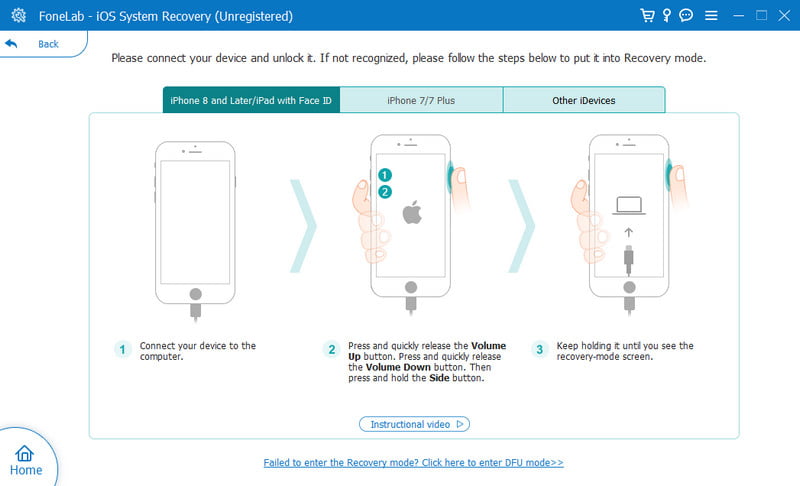
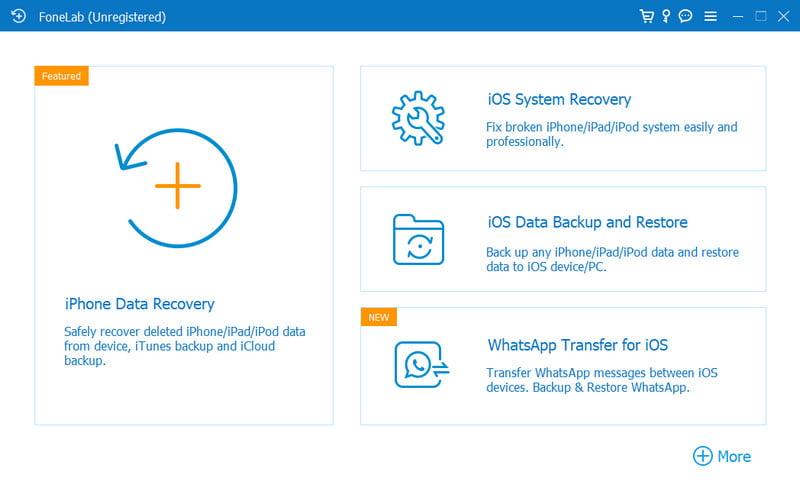
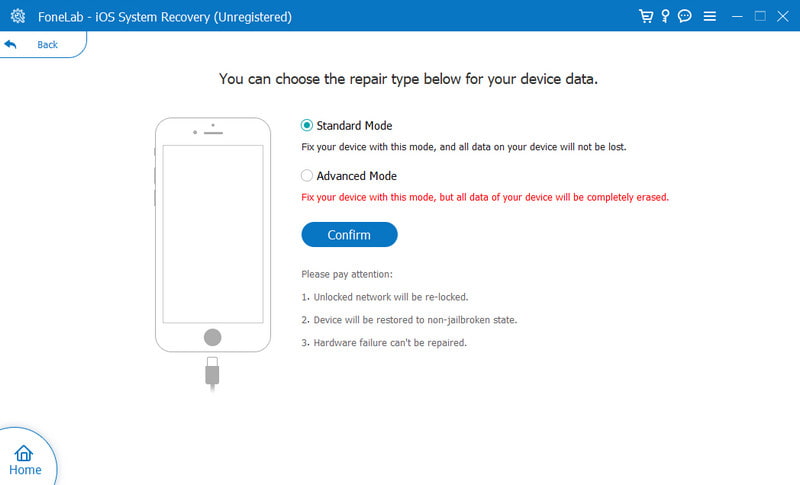
Telefonu bir şarj pedi kullanarak test edin. Cihazın şarj portunun hasar gördüğü göz önüne alındığında kablosuz şarj, iPhone'da daha fazla komplikasyon olup olmadığını belirleyecek. iPhone şarj sırasında sudan zarar görürse, kablosuz ped ile şarj etmeden önce cihazın arkasını kurutduğunuzdan emin olun. Ayrıca kablosuz şarjın iPhone 8 ve sonraki sürümlerde desteklendiğini unutmayın. Dolayısıyla, telefonunuz desteklenmiyorsa şarj sorunlarını çözmek için başka yöntemler kullanabilirsiniz.
Cihazınızdaki yeni yazılım güncellemelerini kontrol etmek her zaman önemlidir. İOS'un en son sürümünü çalıştırmak, iPhone'un düzgün çalışmasına, performansının artmasına ve olası sorunların önlenmesine yardımcı olacaktır. Peki iPhone'da yeni bir sistem güncellemesini nasıl kontrol edersiniz?
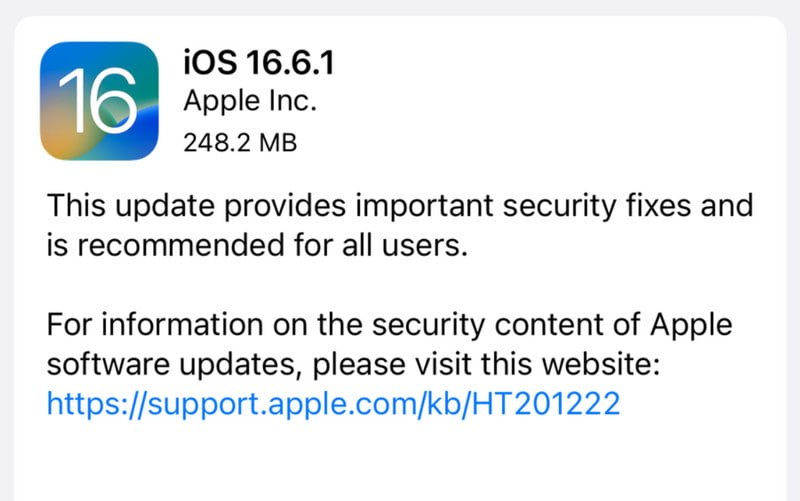
Telefonunuzun her zaman tam şarjlı olmadığını veya yalnızca %80 dolu olduğunu mu görüyorsunuz? Bunun olası cevabı Optimize Edilmiş Pil Şarjı özelliğidir. Apple, pilin ömrünün kısa sürede azalacağını biliyor. Dolayısıyla, bu işlevin görevi şarjdan kaynaklanan hızlı aşınmayı azaltmaktır. Optimize Edilmiş Pil Şarjını devre dışı bırakmak istiyorsanız aşağıdaki gösteriyi kontrol edin:
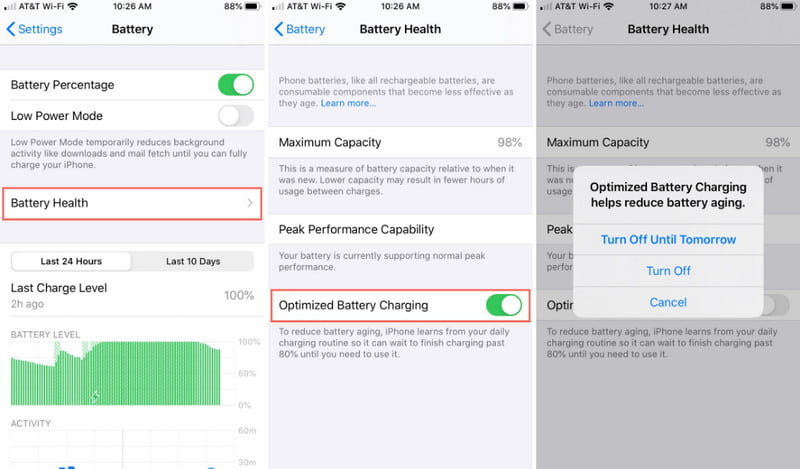
Not: Optimize Edilmiş Pil Şarjı, pilin zarar görmesini en aza indirmeye yardımcı olur. Cihazı tam olarak şarj etmek ve kötü bir şarj programı, muhtemelen pil ömrünü kısaltacaktır.
Tıpkı cihazınızın widget'lar veya uygulamalar aracılığıyla düzgün çalışmadığı durumlarda olduğu gibi, şunu denemelisiniz: iPhone'u yeniden başlatma şarj olmadığında. Cihazın şarj olması için yeterli pil ömrü varsa bu uygun bir yöntemdir. Ancak elinizde yalnızca %5 varsa bu yöntemi denemeyin ve bu yazıdaki diğer çözümleri arayın.
iPhone şarj oluyorsa ancak pil yüzdesi artmıyorsa ne olur? Elbette, yıldırım kablosu ve şarj bağlantı noktası iyi durumdadır, bu nedenle sorun cihazın kendisinde olabilir. Şarj hatalarını düzeltecek şekilde fabrika ayarlarına sıfırlama işlemi gerçekleştirmeyi deneyin. Verilerinizi iCloud ile yedeklemeniz ve Apple Kimliğinizden çıkış yapmanız gerekir. Bunu aşağıdaki adımlarla yapabilirsiniz:

iPhone'unuzu yeni bir cihaz olarak ayarlamaktan hoşlanmıyorsanız, alternatif olarak özelleştirdiğiniz ayarları silebilirsiniz. Ayarların şarj etme özelliğini engelleme ihtimali vardır. Merak etme; Bu süreçte iPhone'unuzdaki tüm verileriniz bozulmadan kalacaktır. Tek yapmanız gereken ayarlara gidip Genel menüye erişmek. Sıfırla bölümünden Tüm Ayarları Sıfırla düğmesine dokunun. Cihazınızın bunu işlemesine izin verin, ardından şarj cihazına takmayı deneyin.
Profesyonel yardım isteyeceğiniz tek zaman, cihazınız için tüm çözümleri denediğiniz zamandır. Fiziksel hasar, iPhone'un şarj olmamasının en olası nedenidir; bu nedenle, bir profesyonele kontrol yaptırmanız daha iyi olur. iPhone pili değiştirildi. Bunu Apple Destek ile iletişime geçerek veya yakındaki resmi bir Apple Store'u ziyaret ederek yapabilirsiniz.
iPhone'um neden yavaş şarj oluyor?
Şarj kablosunda hasar olup olmadığını kontrol etmek en iyisidir. Emin değilseniz bir arkadaşınızdan uyumlu bir şarj cihazı ödünç alın. Şarj işleminde sorun yoksa, yeni bir yıldırım kablosuna geçme zamanı gelmiştir.
İPhone'u şarj etmek için şarj bağlantı noktası nasıl temizlenir?
iPhone'unuzun şarj portunu temizlemek için yalnızca kürdan ve alkolsüz bir sıvıya ihtiyacınız var. Kiri alırken nazik olmayı unutmayın, aksi takdirde porttaki küçük parçalara zarar verirsiniz. Tercihen, bunu yapan bir profesyonel bulun, böylece olası herhangi bir hasar riskine girmezsiniz.
Sıvı algılansa bile iPhone'umu yine de şarj edebilir miyim?
iPhone'unuzun şarj olmamasının ana nedeni su hasarıysa, fişini takmayın. Mümkünse cihazı tamir etmesi için bir profesyonele başvurun. Cihazı geçici olarak şarj etmeyi düşünüyorsanız, arka kısmı kuru olduğu sürece kablosuz şarj yapın.
Sonuç
Aslında, şarj edilmeyen bir iPhone ile uğraşmak sinir bozucu, ancak denenecek birkaç çözüm var. Bu arada cihazınızda fiziksel bir hasar varsa para harcamanız kaçınılmaz olduğu gibi, çözümlerin hiçbiri sorunu çözemiyorsa da tavsiye edilir. Yalnızca yazılım sorunlarının olduğunu biliyorsanız iPhone beklemede şarj oluyor. O halde sorunu anında çözmesi için Aissesoft iOS Sistem Kurtarma'ya güvenebilirsiniz. İndir düğmesini tıklayarak Mac veya Windows'ta ücretsiz deneme sürümünü deneyin.
Şarj Sorunları
1. [Çözüldü] Kablosuz Şarj Aletini iPhone'da Çalıştırmamak için 10 Yol

Herhangi bir veri kaybı olmadan DFU modunda, kurtarma modunda, kulaklık modunda, Apple logosunda vb. Gibi çeşitli konularda iOS sisteminizi normale sabitleyin.
%100 Güvenli. Reklamsız.
%100 Güvenli. Reklamsız.